Tutoriel Douceur du Noël

Le tutoriel est entièrement de ma composition
Toute ressemblance avec un autre tutoriel et/ou création serait totalement fortuite
****
Le tutoriel est déposé sous Copyright©, il est strictement interdit de s'en approprier et/ou de le distribuer sur des sites, forums, blogs, groupes ou autres sans mon autorisation
****
Il est formellement interdit de se servir de ses bases -sous Copyright©, afin de reproduire un tutoriel similaire ou non ou pour des concours, défis ou autres...
****
En cas de reproduction du tutoriel sur le net, nous demandons qu'un lien vers le dit tutoriel -son original©- ou vers Dreamcreations y soit appliqué
Le manque de ce lien est puni par la loi car il enfreint les droits de la propriété intellectuelle
****
Pour des cours ou des traductions, veuillez me contacter
****
Le tutoriel a été réalisé grâce aux tubes du net et de Kahlan
Le tube des oiseaux appartient à Catseye
Un énorme merci
Le masque est de Chez Violine
Merci ma chou
****
Réalisé avec PHOTOSHOP CS4
****
Filtres : Simple / Xero / Fleaming Pear / VM Stylize / Toadies / Graphic Plus / Toadies
***Pour récupérer le Matériel, cliquez sur le cle USB ci-dessous***
****
Couleurs
AV/P : c2999a
AR/P : 6e2d34
Dégradé Linéaire couleurs AV/P et AR/P
****

****
Tracer ce dégradé linéaire du coin supérieur de gauche vers le coin inférieur de droite
****
Copier-coller "MasqueForumChezVIoline"
Ctrl+T / Etirer le masque sur toute l'image
Mode : Incrustation
Simple / 4Way Average
Opacité : 70%
****
Copier-coller "NoëlFaline1"
Avec l'outil Gomme / Effacer la signature
Placer dans la coin supérieur de gauche
Xero / Porcelain (par défaut)
****
Copier-coller "NoëlFaline57"
Avec l'outil Gomme / Effacer la signature
Placer dans la coin supérieur de droite
Mode : Densité couleur-
****
Calque / Dupliquer le calque
Edition / Transformation / Symétrie Axe Vertical
Déplacer sur la première image identique
Fleaming Pear / Flood
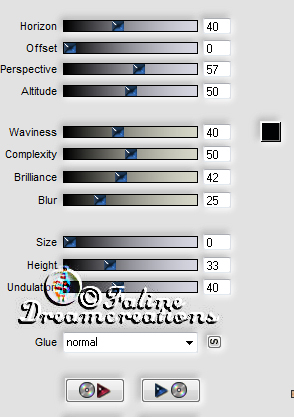
****
Avec l'outil Sélection / Rectangle
Tracer un rectangle dans le bas du calque

Nouveau calque
Tracer un dégradé linéaire identique mais en partant du coin supérieur droit de la sélection vers le coin inférieur gauche de la sélection
Déselectionner
Style de calque / Ombre interne
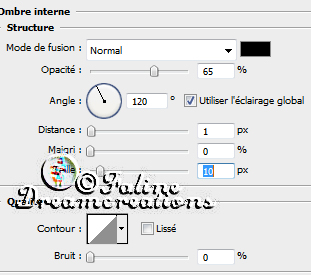
VM Stylize / Zoom Blur (par défaut) -2x-
****
Copier-coller "Cardinals perchés"
Avec l'outil Gomme / Effacer la signature
Ctrl+T / Cliquer sur la chaînette entre L et H
Redimensionner à 80%
Placer dans la coin inférieur de gauche
****
Copier-coller "Element Faline"
Placer à côté du tube
Calque / Fusionner avec le calque inférieur
Style de calque / Ombre portée
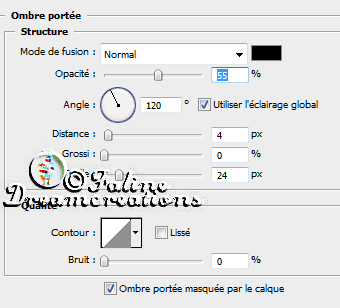
****
Copier-coller "Déco"
Placer au bout de la structure blanche
****
Se placer sur le calque des oiseaux
Copier style de calque
****
Revenir sur la déco
Coller style de calque
****
Copier-coller "Rectangle1"
Placer sur la droite de l'image
Mode : Lumière tamisée
Toadies / What Are You ? (20-20)
Graphic Plus / Cross Shadow (par défaut)
Calque / Dupliquer le calque
Simple / Zoom Out and Flip
****
Copier-coller "Cercle1"
Placer au centre et en hauteur de l'image
Simple / 4Way Average
Placer selon son choix s'il ne convient pas ainsi
Mode : Lumière crue
Opacité : 60%
Calque / Dupliquer le calque
Glisser ce calque à droite
Mode : Normal
Opacité : 100%
****
Calque / Aplatir l'image
****
Image / Taille de la zone de travail / Relative coché
L et H : 7 pixels Couleur AR/P
L et H : 45 pixels Couleur AV/P
Avec la Baguette Magique / Sélectionner la bordure de 45 pixels
Calque / Nouveau / Calque par copier
Avec la Baguette Magique / Resélectionner cette bordure
Tracer le dégradé linéaire identique en maintenant la touche Maj enfoncée du centre de l'image vers le haut de la bordure
Toadies / Blast'em !... (20-211)
Filtre / Rendu / Eclairage
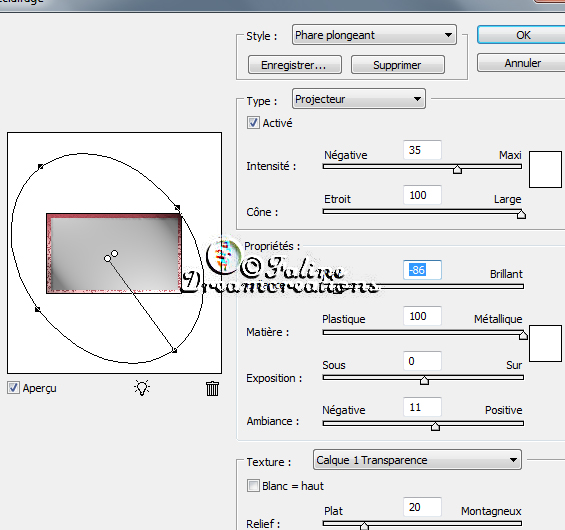
Style de calque / Lueur externe (par défaut)
Style de calque / Lueur interne (par défaut)
Déselectionner
****
Copier-coller "déco2"
Placer sur la droite
Style de calque / Ombre portée

Copier style de calque
****
Copier-coller "déco3"
Placer vers le centre de l'image
Coller style de calque
****
Copier-coller "Kahlan19"
Avec l'outil Gomme / Effacer la signature
Placer sur la droite
Coller style de calque
****
Copier-coller "Texte Faline"
Style de calque : Ombre interne – Ombre externe – Lueur interne (par défaut)
Style de calque : Contour (Taille 1 pixel / Couleur a62c12)
Filtre / Renforcement / Plus net
****
Calque / Aplatir l'image
****
Image / Taille de la zone de travail / Relative coché
L et H : 4 pixels Couleur AV/P
****
Copier-coller "coin"
Placer dans le coin supérieur de gauche
Coller style de calque
****
Signer
Calque / Aplatir l'image
****
Et voilà, il reste à redimensionner si nécessaire et à enregistrer en Jpeg / Qualité maximum / De base
****
J'espère que ce tuto vous a plu
Il est déposé sous Copyright©, il est interdit de s'en approprier
****

